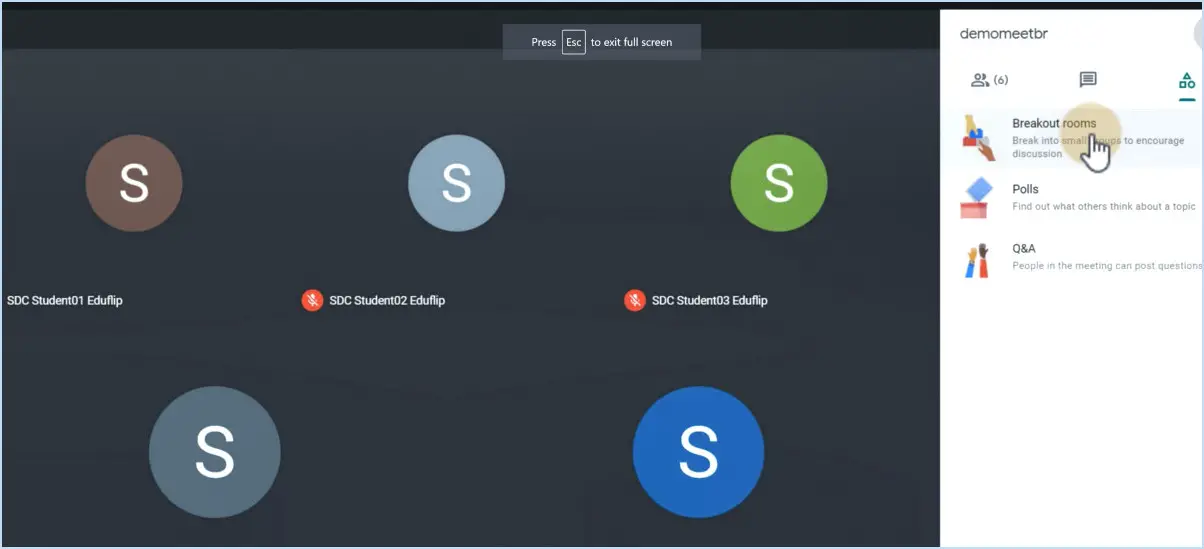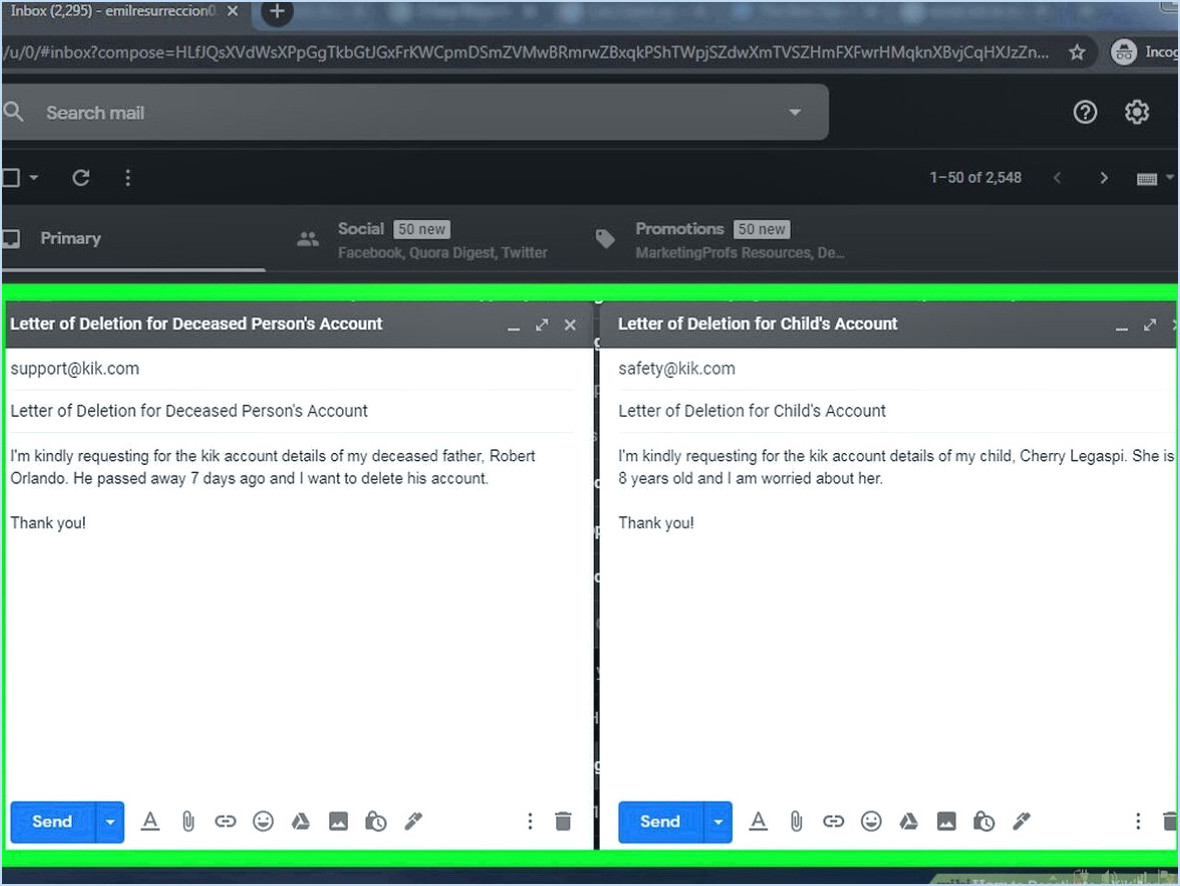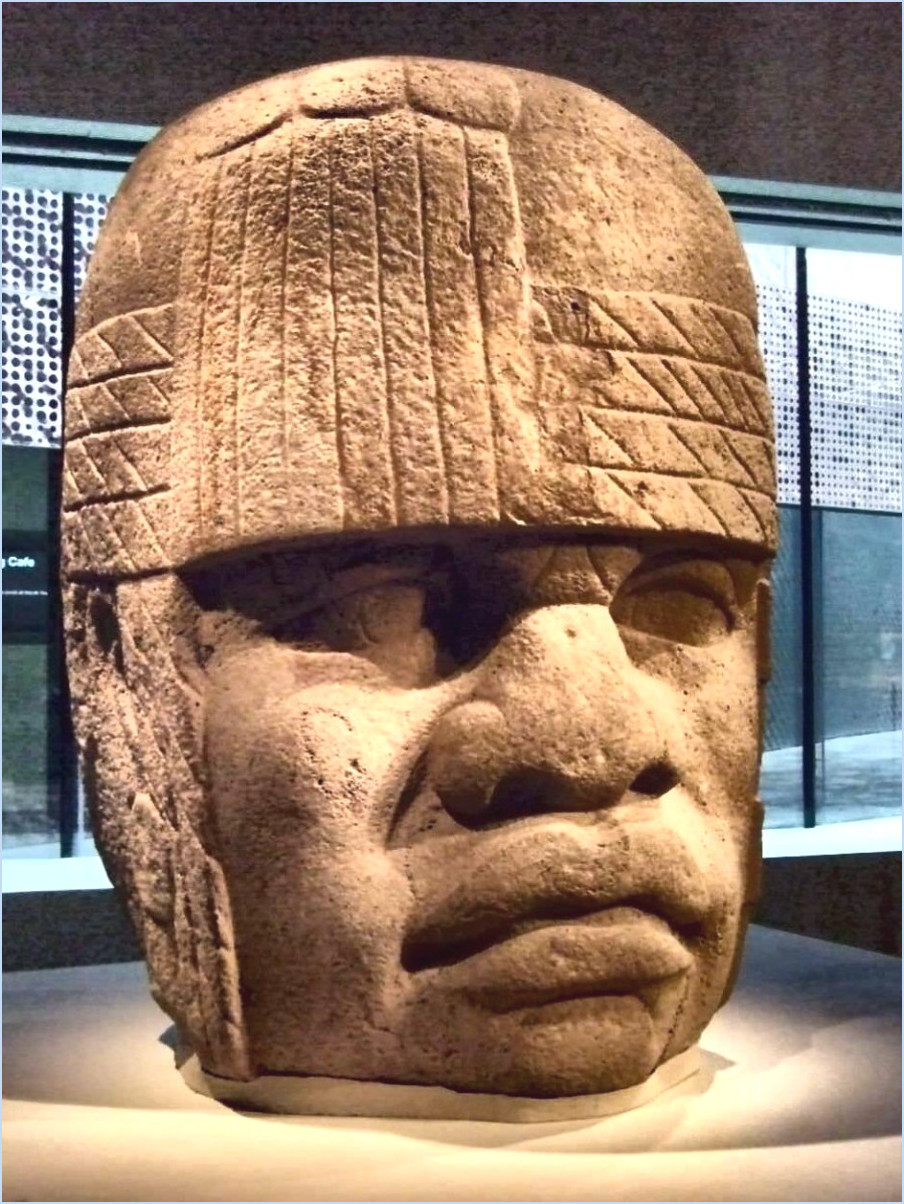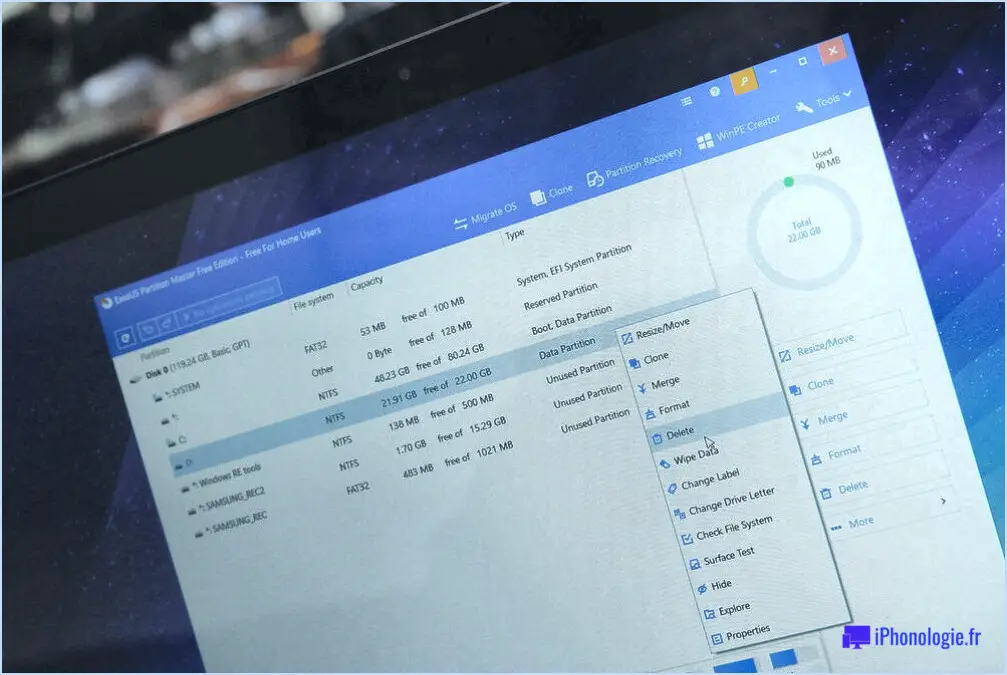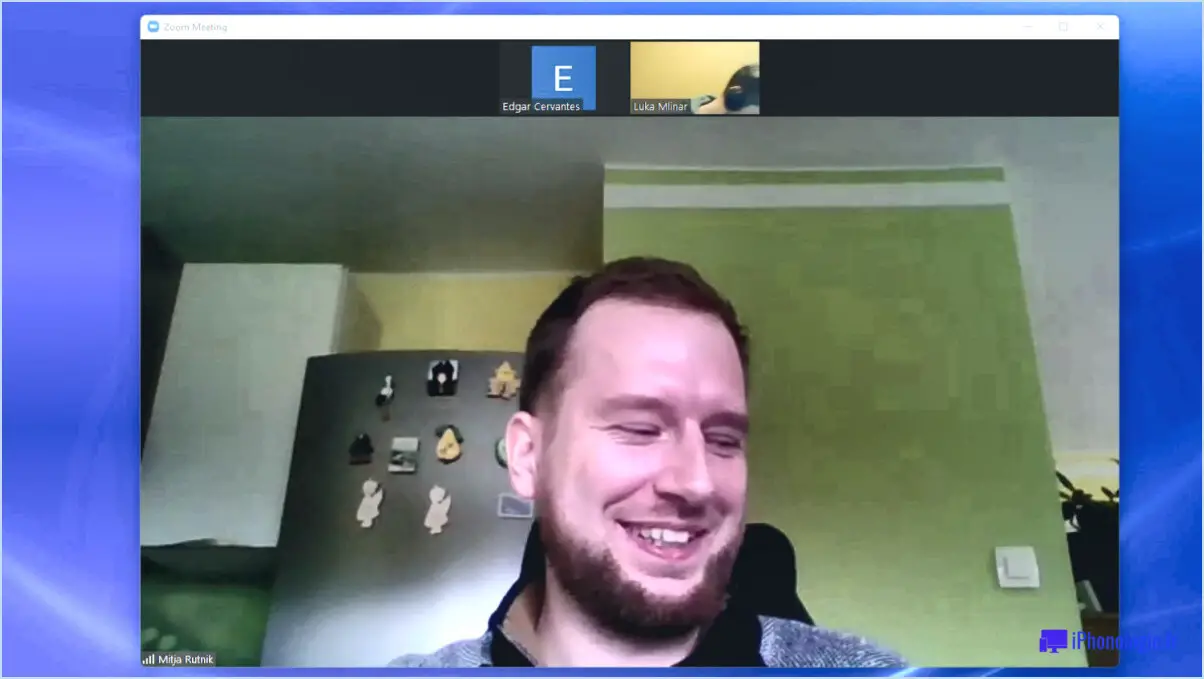Comment faire une playlist sur spotify ps4?
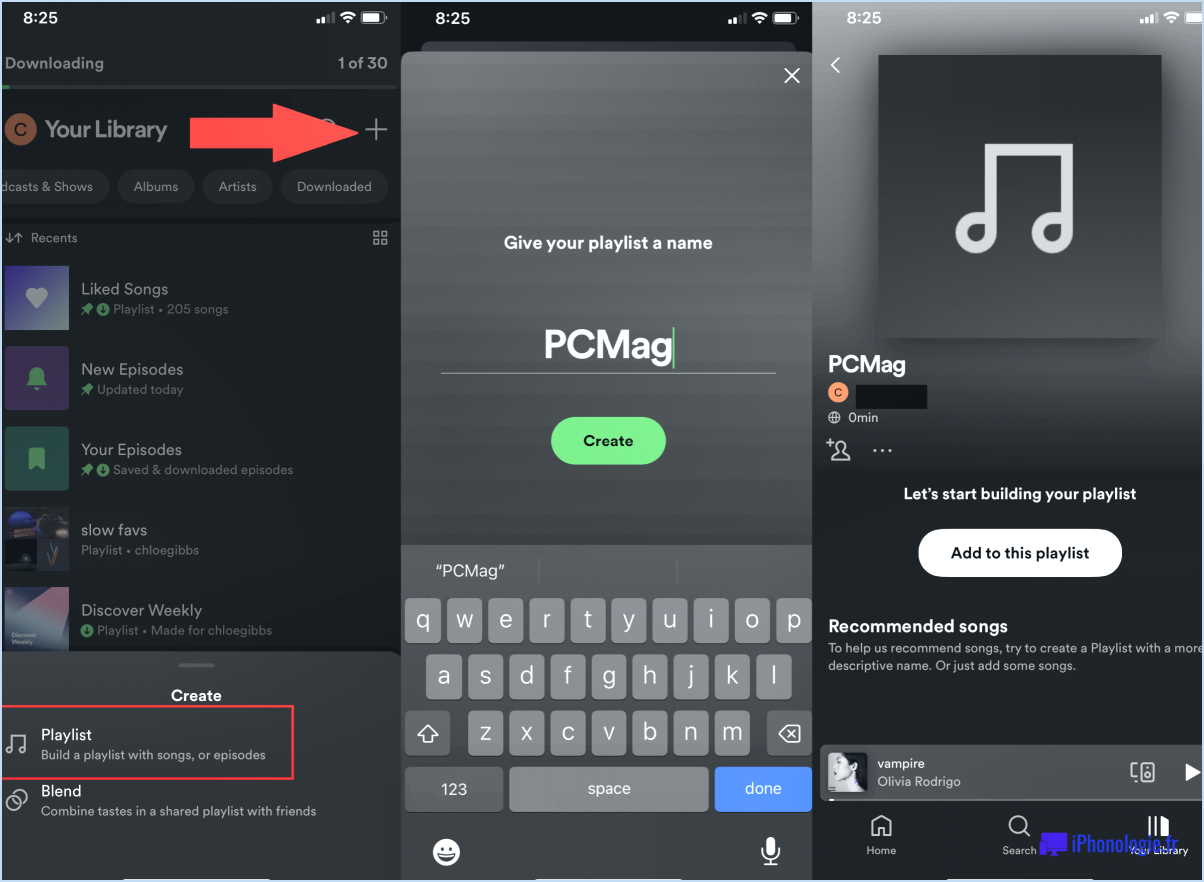
La création d'une liste de lecture sur Spotify pour PS4 est un processus simple qui vous permet de constituer une collection personnalisée de chansons à écouter pendant que vous jouez. Bien que les étapes exactes puissent varier légèrement en fonction des mises à jour de l'interface PS4, les directives suivantes vous aideront à démarrer :
- Accédez à Spotify sur la PS4 : Assurez-vous que l'application Spotify est installée sur votre PS4. Si ce n'est pas le cas, vous pouvez la télécharger depuis le PlayStation Store.
- Ouvrez Spotify : Lancez l'application Spotify sur votre PS4. Vous pouvez la trouver dans le menu principal ou en naviguant vers la section Bibliothèque.
- Naviguez jusqu'à "Votre bibliothèque" : Utilisez la manette pour naviguer dans l'application Spotify. Localisez l'onglet "Votre bibliothèque", généralement situé en bas de l'écran.
- Choisissez "Listes de lecture" : Dans "Votre bibliothèque", sélectionnez l'option "Listes de lecture". Cette option affiche toutes les listes de lecture que vous avez créées ou sauvegardées.
- Créez une nouvelle liste de lecture : Pour créer une nouvelle liste de lecture, sélectionnez l'option "Créer une liste de lecture". Donnez à votre liste de lecture un nom attrayant et descriptif qui représente le thème ou l'ambiance que vous souhaitez capturer.
- Ajouter des chansons à votre liste de lecture : Il est maintenant temps d'ajouter des chansons à votre nouvelle liste de lecture. Vous pouvez le faire de différentes manières :
- Rechercher et ajouter : Utilisez la barre de recherche pour trouver des chansons, des artistes ou des albums spécifiques. Une fois que vous avez trouvé la piste que vous souhaitez ajouter, mettez-la en surbrillance et appuyez sur la touche X de votre manette. Choisissez ensuite "Ajouter à la liste de lecture" et sélectionnez la liste de lecture souhaitée.
- Parcourir et ajouter : Vous pouvez également explorer plusieurs listes de lecture, albums ou genres dans l'application Spotify sur PS4. Lorsque vous trouvez une chanson que vous aimez, suivez le même processus en mettant la piste en surbrillance, en appuyant sur le bouton X et en sélectionnant "Ajouter à la liste de lecture".
- Organisez votre liste de lecture : Après avoir ajouté des chansons, vous pouvez organiser votre liste de lecture pour améliorer votre expérience d'écoute. Vous pouvez réorganiser les pistes en mettant en surbrillance une chanson et en utilisant les options disponibles, telles que le déplacement vers le haut ou vers le bas de la liste.
- Sauvegardez et appréciez : Lorsque vous êtes satisfait de votre liste de lecture, enregistrez-la en sélectionnant l'option appropriée. Vous pouvez maintenant accéder à votre liste de lecture et en profiter à tout moment pendant vos sessions de jeu.
N'oubliez pas que ces étapes constituent un guide général pour la création d'une liste de lecture sur Spotify pour PS4. Gardez à l'esprit que les mises à jour du logiciel PS4 ou de l'application Spotify peuvent introduire des changements dans l'interface, mais la fonctionnalité de base devrait rester cohérente.
Comment mettre de la musique sur ma PS4?
Pour mettre de la musique sur votre PS4, vous avez plusieurs options à votre disposition. La première consiste à utiliser le lecteur de musique intégré à votre console. Suivez les étapes suivantes pour transférer vos fichiers musicaux sur la PS4 :
- Créez un dossier sur un périphérique de stockage USB et nommez-le "Musique".
- Déplacez les fichiers musicaux de votre choix dans le dossier "Musique".
- Connectez le périphérique de stockage USB à l'un des ports USB de votre PS4.
- Sur l'écran d'accueil de la PS4, accédez à l'application "Lecteur multimédia".
- Sélectionnez le périphérique de stockage USB dans la liste des périphériques disponibles.
- Naviguez jusqu'au dossier "Musique" et choisissez les chansons que vous souhaitez lire.
Vous pouvez également explorer des applications tierces comme Spotify ou Pandora, qui offrent des services de streaming musical sur la PS4. Installez l'application correspondante à partir du PlayStation Store, connectez-vous à votre compte et profitez d'une vaste bibliothèque musicale directement sur votre console.
N'oubliez pas de vérifier les éventuelles mises à jour du système sur votre PS4 pour garantir la compatibilité et optimiser votre expérience musicale. Appréciez la musique !
Comment créer une liste de lecture sur Spotify sans abonnement?
Créer une liste de lecture sur Spotify sans abonnement premium est toujours possible, ce qui vous permet de conserver votre collection de musique et d'en profiter sur PS4. Voici quelques étapes pour vous guider :
- Lancez Spotify: Ouvrez l'application Spotify sur votre console PS4.
- Rechercher des chansons: Utilisez la fonction de recherche pour trouver les chansons, les albums ou les artistes que vous souhaitez ajouter à votre liste de lecture.
- Ajouter des chansons à votre collection: Au lieu d'ajouter des chansons directement à une liste de lecture, enregistrez-les dans votre bibliothèque en cliquant sur le symbole "+" à côté de chaque piste.
- Organiser votre bibliothèque: Pour faciliter la création de listes de lecture, triez vos chansons enregistrées par date d'ajout, note ou durée d'écoute. Cela vous aidera à localiser rapidement des pistes spécifiques.
- Créer une nouvelle liste de lecture: Allez dans la section "Votre bibliothèque", sélectionnez "Listes de lecture" et cliquez sur l'option "Créer une liste de lecture". Donnez un nom et une description à votre liste de lecture.
- Ajouter des chansons à la liste de lecture: Naviguez dans votre bibliothèque, trouvez les chansons enregistrées que vous souhaitez inclure et cliquez sur l'icône de menu à trois points. Choisissez "Ajouter à la liste de lecture" et sélectionnez la liste de lecture que vous venez de créer.
- Personnaliser votre liste de lecture: Réorganisez l'ordre des chansons en faisant glisser les pistes dans la liste de lecture. Vous pouvez également supprimer des morceaux ou en ajouter d'autres selon vos besoins.
N'oubliez pas que la création et l'accès aux listes de lecture sur PS4 sans abonnement premium signifie que vous rencontrerez des publicités occasionnelles et des limitations par rapport aux utilisateurs premium. Profitez de la découverte et du partage de la musique grâce à vos listes de lecture personnalisées sur Spotify !
Peut-on changer la musique de fond sur la PS4?
Tout à fait ! Il est en effet possible de changer la musique de fond de votre PS4. Pour effectuer le changement, suivez ces étapes simples :
- Accédez au menu "Paramètres" de votre PS4.
- Faites défiler vers le bas et sélectionnez "Musique" parmi les options disponibles.
- Dans le menu "Musique", vous trouverez la possibilité de choisir la musique de fond.
- Sélectionnez la musique de votre choix parmi les options disponibles.
Grâce à ces étapes, vous pouvez personnaliser la musique de fond de votre PS4 et créer une expérience de jeu plus personnalisée. Prenez plaisir à explorer les différents choix musicaux et passez un excellent moment de jeu !
Pourquoi ne puis-je pas utiliser Spotify sur ma PS4?
Il y a plusieurs raisons pour lesquelles vous pouvez rencontrer des difficultés à utiliser Spotify sur votre PlayStation 4 (PS4). Tout d'abord, il est possible que votre PS4 n'ait pas le logiciel nécessaire pour faire fonctionner l'application Spotify. Pour résoudre ce problème, vous pouvez essayer de mettre à jour le logiciel de votre PS4 avec la dernière version.
Deuxièmement, si vous n'avez pas d'abonnement actif à Spotify, vous ne pourrez accéder à ses fonctionnalités sur aucun appareil, y compris la PS4. Pour utiliser Spotify sur votre PS4, assurez-vous d'avoir un abonnement valide.
Enfin, il est important de s'assurer que votre PS4 est connectée à Internet. Sans connexion Internet, vous ne pourrez pas écouter de la musique en streaming ni utiliser les fonctionnalités de Spotify. Vérifiez les paramètres de votre connexion Internet et assurez-vous qu'ils sont correctement configurés.
Si vous rencontrez toujours des problèmes, une solution possible consiste à installer l'application Spotify sur un autre appareil et à vous connecter à l'aide de votre compte. Cela peut vous aider à déterminer si le problème vient de votre PS4 ou du compte Spotify lui-même.
Quelles sont les applications musicales disponibles sur la PS4?
La PS4 propose plusieurs applications musicales pour améliorer votre expérience de divertissement. Parmi elles , Spotify s'impose comme le choix le plus populaire. Avec Spotify, vous pouvez écouter en continu une vaste collection de musique, créer des listes de lecture personnalisées et explorer des listes de lecture établies en fonction de vos préférences musicales. Profitez de vos morceaux préférés tout en jouant à des jeux ou simplement en vous relaxant dans le confort de votre console de jeu. Outre Spotify, d'autres applications musicales notables sont disponibles sur la PS4, notamment Pandora et Tidal. Pandora propose des stations de radio personnalisées adaptées à vos goûts, tandis que Tidal offre un streaming audio haute-fidélité pour les audiophiles à la recherche d'une qualité sonore supérieure. Ces applications musicales offrent diverses options pour répondre à vos envies musicales et apporter un plaisir supplémentaire à vos sessions de jeu sur PS4.
Pourquoi ne puis-je pas rendre une liste de lecture publique sur Spotify?
Il y a plusieurs raisons pour lesquelles vous ne pouvez pas rendre une liste de lecture publique sur Spotify. Tout d'abord, il se peut que vous n'ayez pas les droits pour partager la liste de lecture avec d'autres personnes. Cela peut être dû à des restrictions de licence ou à des limitations fixées par le propriétaire de la liste de lecture. Deuxièmement, votre liste de lecture peut être privée et vous n'avez peut-être pas l'autorisation de la partager avec d'autres personnes. Dans ce cas, vous devez modifier les paramètres de confidentialité pour la rendre publique. Troisièmement, votre liste de lecture peut se trouver dans mode brouillon et n'est pas prête pour la consommation publique. Vous pouvez vérifier s'il s'agit toujours d'un brouillon et le finaliser avant de le rendre public. Enfin, il est possible que votre liste de lecture ait été supprimée par Spotify, ce qui vous empêcherait de la partager.
Comment ajouter des chansons à Spotify?
Spotify propose un service gratuit et un service premium. Le service gratuit permet aux utilisateurs d'écouter de la musique avec des publicités et dispose d'une bibliothèque de titres limitée. Spotify gratuit ne nécessite aucun paiement et peut être utilisé indéfiniment, mais il présente certaines limitations.
Pour ajouter des chansons à Spotify, procédez comme suit :
- Ouvrez l'application Spotify et connectez-vous.
- Dans le menu principal, sélectionnez "Ma musique".
- Cliquez sur "Ajouter des chansons".
- Vous pouvez rechercher des chansons par artiste, album ou morceau. Il suffit de taper le nom et de sélectionner le résultat souhaité.
L'ajout de chansons à votre bibliothèque Spotify vous permet d'y accéder facilement chaque fois que vous voulez les écouter. Profitez de votre expérience musicale personnalisée avec Spotify !
Combien de listes de lecture pouvez-vous avoir sur Spotify gratuit?
Sur Spotify free, les utilisateurs peuvent avoir un maximum de 10 listes de lecture. Ces listes de lecture vous permettent d'organiser vos chansons préférées en fonction de vos préférences. Qu'il s'agisse de créer une liste de lecture pour l'entraînement, une collection de morceaux relaxants ou un mélange de vos genres préférés, vous pouvez compiler une gamme variée de musique. Bien que la version gratuite de Spotify comporte certaines limitations, telles que des publicités occasionnelles et la lecture aléatoire uniquement, vous avez toujours la liberté de créer et d'apprécier une variété de listes de lecture dans la limite de 10 listes de lecture.